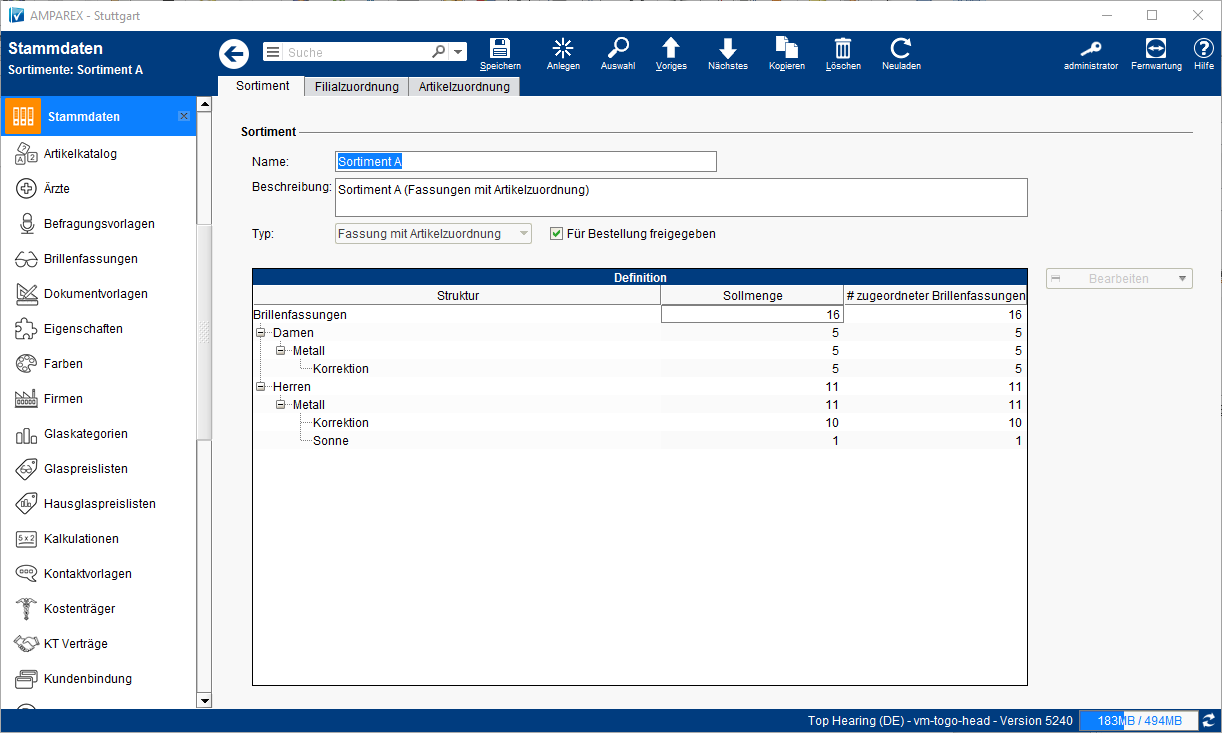(LEERZEILE NICHT LÖSCHEN)
Bei einem Sortiment vom Typ "Fassung mit Artikelzuordnung" definiert man Lager-Sollmengen für Gruppen von Brillenfassungen.
Eine Gruppe ist eine fiktive Menge von Brillenfassungen, welche die selben Merkmale haben - z. B. "alle Fassungen mit Material = Metall" oder "alle Fassungen mit Zielgruppe = Damen".
Problemlösungen
Schaltflächen
Die Definition der Gruppen wird als "typische Baumdarstellung" angezeigt.
Die erste Eintrag "Brillenfassungen" stellt die Gesamtmenge der Fassungen dar. Daher entspricht die Sollmenge der Brillenfassungen die Gesamtmenge des Sortiments (z. B. es sollen 200 Brillenfassungen am Lager sein). Mit den darunter erstellbaren "Knoten" teilt man die Gesamtmenge in Teilmengen auf. Ein Knoten ist immer dabei ein Merkmal z. B. Zielgruppe, Marke etc.. Dadurch kann die eigentliche Sollmengen genauer spezifiziertwerden (z. B. es sollen 100 Brillenfassungen für Damen, 50 Brillenfassungen für Herren und 50 Brillenfassungen für Kinder im Lager sein). Merkmale von Brillenfassungen sind Marke, Preisgruppe und die Eigenschaften der Kategorie "Artikel Brillenfassung" ausgenommen der Anzeigename.
Bearbeiten
Über die Schaltfläche "Bearbeiten" wählen Sie die Nachfolgenden Befehle aus. Diese können zusätzlich direkt in der Tabelle auf einen selektierten Eintrag per rechter Maustaste als weitere "Ebene" aufgerufen bzw. hinzugefügt werden.
- Kategorie hinzufügen
Fügt, zur selektierten Auswahl in der Tabelle, eine Kategorie (Marke, Preisgruppe, Fassung-Material, Fassung-Art, Fassung-Zielgruppe) hinzu. Diese werden unter dem Eintrag "Brillenfassungen" als typische "Baum" dargestellt. Steht die Selektion auf einen Eintrag in der Baumübersicht, stehen nicht immer alle Kategorien zur Auswahl zur Verfügung, bzw. werden diese immer weiter zur Auswahl reduziert. Artikel vom Typ Brillenfassungen hinzufügen
Öffnet einen Dialog um Brillenfassungen aus der gewählten Kategorie dem Sortiment hinzuzufügen. Beim Sortiment ist es notwendig konkrete Brillenfassungen dem Sortiment zu zuordnen. Es können nur Brillenfassungen hinzugefügt werden, die zu einer Gruppe des Sortiments passen - z. B. enthält das Sortiment keine Gruppe mit dem Merkmal "Zielgruppe = Herren", kann auch keine Herrenbrille dem Sortiment zugeordnet werden. Nur zugeordnete Brillenfassungen können potenziell bestellt werden. Ist die Sollmenge größer als die Anzahl der zugeordneten Fassungen, kann durch eine Bestellung niemals das Lager voll werden.- Löschen
Löscht einen selektierten Eintrag aus der Tabelle.
Dialoge
Maskenbeschreibung
Name
Gibt den Namen des Sortimentes an, wie dieses in den Stammdaten bzw. beim Bestellen zur Auswahl angezeigt wird.
Beschreibung
Erweiterte Beschreibung zum Sortiment.
Typ
Zeigt an um welchen Sortimentstyp es sich beim gewählten Sortiment handelt.
- Fassung mit Artikelzuordnung
- Fassung ohne Artikelzuordnung
Für Bestellung freigeben
Eine Bestellung mit den Fassungen aus dem Sortiment dieses Typs wird nur erzeugt, wenn das Sortiment für die Bestellung freigegeben wurde (Bestellung (Lagerverwaltung). Zudem werden keine neue Fassungen bestellt, solange die Lagermenge der zugeordneten Fassungen nicht unter die Sollmenge des Sortiments sinkt. Das bedeutet für die einzelnen Teilmengen auch, dass Fassungen mit den Merkmalen der Teilmengen nur dann bestellt wird, wenn die Anzahl der zu diesem Teilmenge gehörenden Brillen im Lager unter der im Sortiment definierten Sollmenge des Bereichs fällt. Bei der Ermittlung des Lager-Bestands werden nur die Brillenfassungen berücksichtigt, welche dem Sortiment zugeordnet sind.
Hinweis
Bestellungen aus Sortimenten kann nur die Zentralen der Optiker bzw. das Zentrallager erstellen. Dies wiederum aber nur, wenn die Filialkettenoption "Fassungsbestellungen dürfen angelegt werden" gesetzt ist (Lagerverwaltung (Filialverwaltung).
Sollmenge
Die Eingabe erfolgt direkt in der Tabelle in der Spalte Sollmenge im selektiertem Eintrag. Dabei legen Sie fest, wie viele Fassungen vom selektierten Eintrag zur Auswahl in Ihrem Lager/Laden bzw. auf dem Board vorhanden sein sollen. Basierend auf dieser Sollmenge werden fehlende Fassungen bei der Bestellung entsprechend der Vorgaben bestellt.